CentOS8安装Mysql5.7,不是8.0
2020-04-30 09:22
323 查看
CentOS8安装Mysql5.7,不是8.0
之前使用过Ubantu,但是并没有深入使用,这次为了更加深入学习Mysql以及Linux系统,同时想试试CentOS系统,便装了个CentOS8系统。但是在安装Mysql时却碰到了各种问题,于是想着写个文章来记录一下这个过程。
卸载原有的Mysql
1、查看之前已安装的Mysql
rpm -qa |grep mysql
如果之前已经安装过,则会出现一些Mysql相关的组件,如下是我的
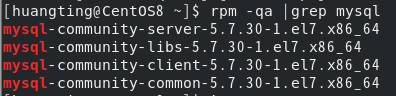
2、卸载之前已经安装的Mysql
rpm -e mysql-community-server-5.7.30-1.el7.x86_64
对其他的也执行这个操作
yum安装Mysql
有些人不知道yum是啥,其实可以看作是用来从软件仓库里面获取rpm安装包,类似ubantu的apt
1、没有wget的先安装wget,有就不用了
yum install wget
2、 下载mysql的rpm
这里我用的Linux7的,没有用Linux8的
wget http://dev.mysql.com/get/mysql80-community-release-el7-3.noarch.rpm
3、安装mysql的rpm
rpm -ivh mysql80-community-release-el7-3.noarch.rpm
这时候会在 /etc/yum.repos.d/目录下生成两个文件
mysql-community.repo和mysql-community-source.repo
4、修改repo文件(安装5.7,不要8.0)
cd /etc/yum.repos.d/ vim mysql-community.repo
将 [mysql57-community] 下的 enabled 设置为1,表示打开5.7
将 [mysql80-community] 下的 enabled 设置为0,表示关闭8.0
修改完保存退出
5、安装Mysql
yum -y install mysql-community-server
6、查看Mysql版本
mysql --version

7、启动Mysql并查看Mysql状态
systemctl start mysqld.service systemctl status mysqld.service
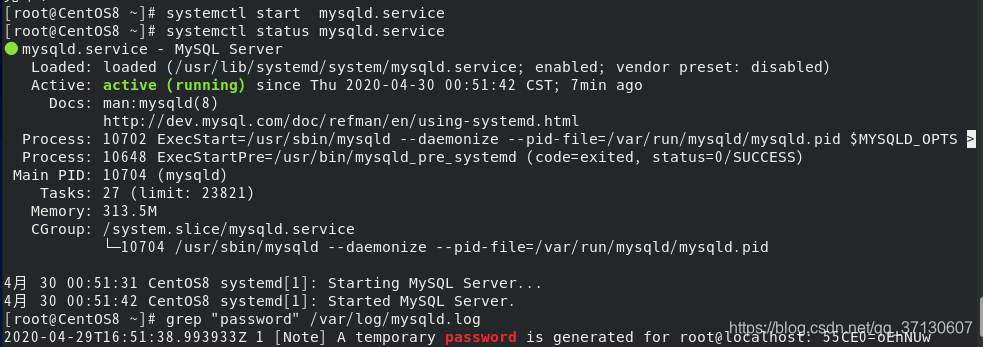
后面就是获取临时密码啥的了,可以看看其它mysql修改密码相关教程或者其它mysql的安装教程。这里我只是介绍了一下自己的安装过程。
第一次写博客,写的不好希望大家多多体谅。
相关文章推荐
- winxp下安装mysql5.7提示mysqld.exe不是有效的win32文件
- 在mysql5.7存在的情况下在安装一个mysql8.0以上版本数据库的办法
- win7系统在保留MySQL5.7的情况下安装MySQL8.0
- Win10 Docker 安装mysql8.0
- CentOS7下安装MySQL5.7安装与配置(YUM)
- ubuntu14.04安装CUDA8.0
- mac安装mysql5.7
- [内核分析]LXR安装心得(0.9.3版)---RH8.0测试通过
- MySQL5.7在win10下安装,msql服务无法启动问题解决方案
- Linux下安装mysql5.7及相关配置记录
- 覆盖安装(修复)不是万能药
- centos 安装MySQL5.7
- MySQL5.7 linux二进制安装
- ubuntu14.04+cuda8.0(TX2宿主机)安装opencv3.0
- mysql5.7自解压的正确安装
- MySQL5.7的安装配置
- Caffe在以下环境安装:Win10+CUDA8.0+Cudnn5.0+VS2013+Matlab2016a
- [2017]Mac下通过Brew安装Mysql5.7
- 【Linux学习一】在Centos7下,用yum安装tomcat以及MySQL5.7
- MDT2012部署系列之02 MDT2012与ADK 8.0安装
